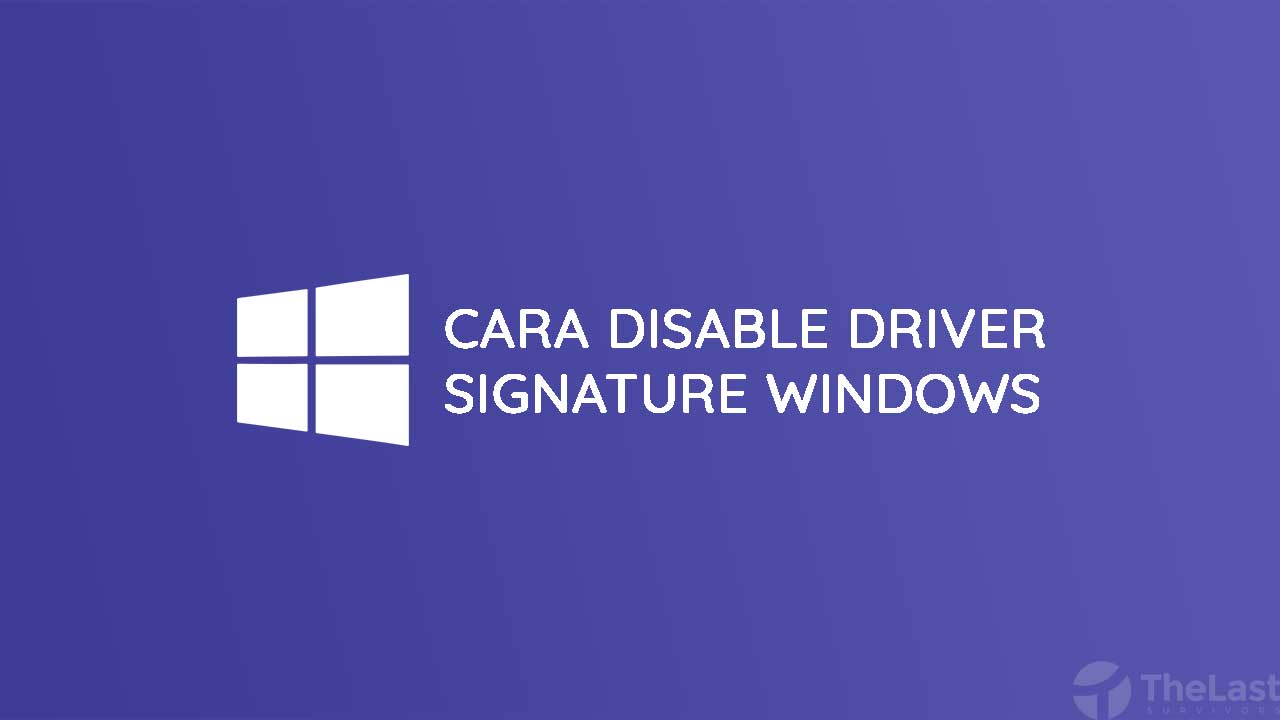Driver signature merupakan sebuah fitur sistem keamanan yang berfungsi mengatur suatu instalasi perangkat (smartphone) di PC atau laptop.
Dengan demikian, ketika kamu hendak melakukan flashing Android, suatu keharusan bagi kamu untuk menonaktifkan driver signature dahulu atau dalam bahasa sistem komputer “disable driver signature”.
Ya, jika driver signature masih dalam kondisi enable atau aktif, maka kondisi HP berikutlah yang akan terjadi:
- Tidak akan terdeteksi
- Muncul tanda error pada Device Manager
- Proses flashing yang bermasalah
Nah, untuk menonaktifkan fitur sistem keamanan ini pun bisa dikatakan sangat mudah.
Berikut beberapa cara disable driver signature Windows yang bisa dilakukan.
Cara Disable Driver Signature pada Windows
1. Melalui Startup Settings
Langkah awal ini merupakan cara paling sederhana untuk menonaktifkan driver signature. Ikuti tahapannya berikut ini:
Step #1: Tekan dan tahan tombol Shift sambil menekan Restart bersamaan pada PC
Step #2: Klik menu Troubleshoot > Advanced options > Startup Settings. Selanjutnya, klik tombol Restart
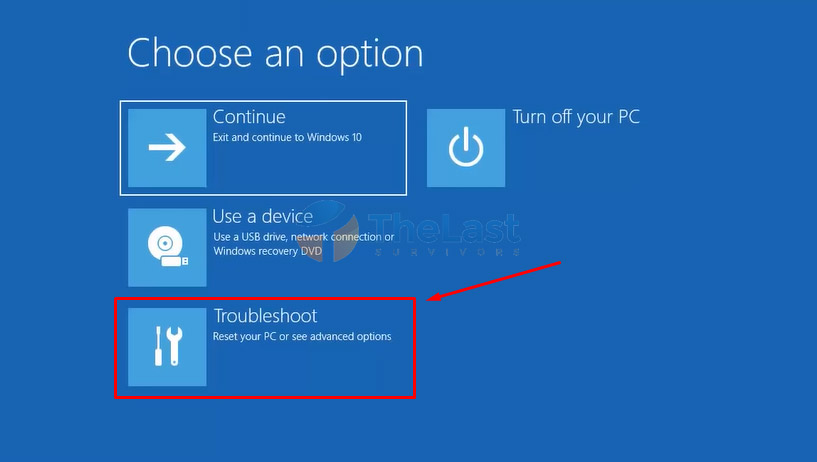
Step #3: Saat komputer sedang melakukan proses restart, akan muncul beberapa daftar di monitor
Step #4: Tekan F7 pada keyboard, lalu pilih “Disable driver signature enforcement”
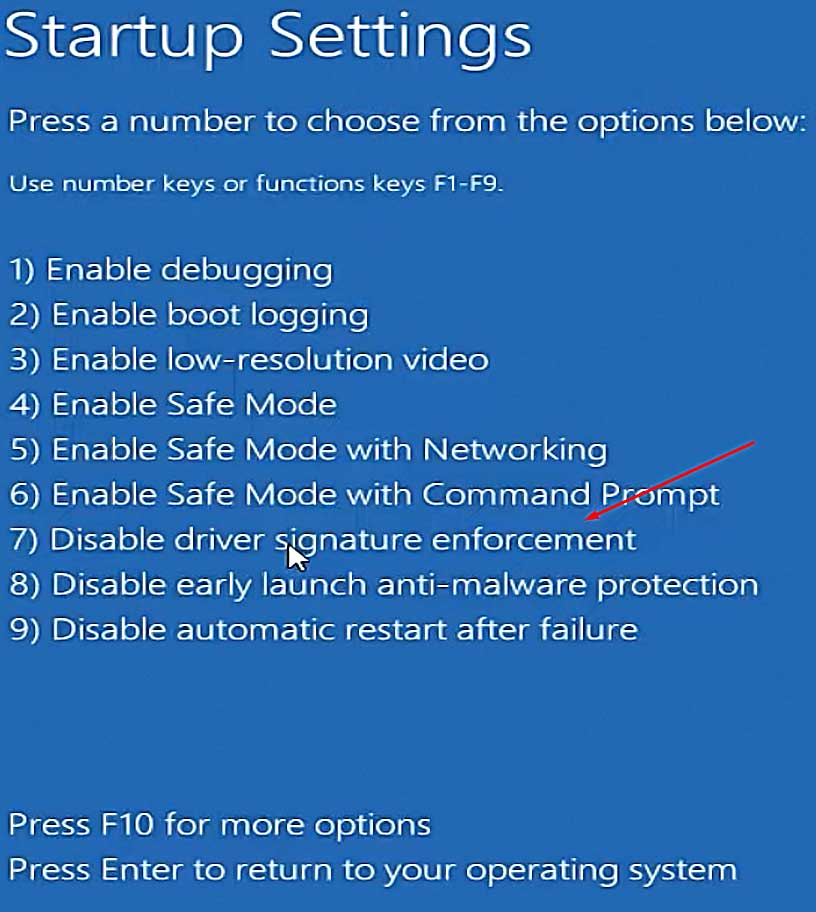
Step #5: Komputer akan kembali restart dan kamu dapat menginstall unsigned driver (driver tidak dikenal Windows)
Perlu kamu ingat, jika metode ini hanya dapat menonaktifkan sementara. Jadi, pastikan untuk menginstall semua unsigned driver sesegera mungkin.
2. Gunakan CMD
Besar kemungkinan cara disable driver signature Windows di atas selalu berhasil. Namun, ada juga beberapa yang gagal. Solusinya yaitu mengedit file sistem menggunakan CMD.
Dengan cara ini terdapat dua pilihan, yakni secara sementara atau permanen.
Secara Sementara
Jika kamu tidak ingin disable driver secara permanen, kamu bisa melakukan cara berikut:
Langkah 1: Buka jendela Command Prompt dengan cara tahan Windows + R, ketik cmd, lalu Enter
Langkah 2: Masukan perintah berikut: bcdedit.exe -set loadoptions ENABLE_INTEGRITY_CHECKS
Langkah 3: Tekan Enter
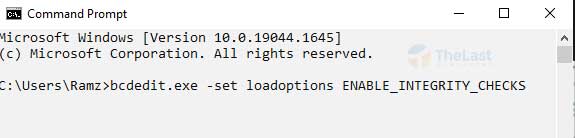
Langkah 4: Masukan lagi perintah berikut: bcdedit.exe -set TESTSIGNING OFF
Langkah 5: Tekan Enter
Setelah itu, PC atau laptop akan melakukan restart otomatis. Selesai restart, driver signature secara otomatis akan non aktif
Secara Permanen
Sebelumnya merupakan perintah disable signature sementara. Apabila ingin non aktif secara permanen agar tidak perlu mengulang kembali cara ini, kamu dapat mengikuti langkah-langkah berikut.
- Klik kanan pada logo Windows, lalu pilih menu Command Prompt (Admin)
- Masukkan kode berikut: bcdedit.exe /set nointegritychecks on
- Kemudian, Enter
Sementara itu, ada juga cara lainnya. Berikut merupakan alternatif lain dari cara disable driver signature Windows permanen selain di atas:
- Aktifkan perintah Command Prompt (Admin)
- Setelah muncul kotak Command Prompt, masukkan kode berikut: bcdedit.exe -set loadoptions DISABLE_INTEGRITY_CHECKS
- Kemudian Enter
- Lalu ketikkan bcdedit.exe -set TESTSIGNING ON
- Tutup jendela Command Prompt
- Lakukan Restart
Harap dicatat, cara menonaktifkan driver signature Windows secara permanen dapat membuat sistem komputer lebih rentan, mengingat fungsinya adalah memberikan perlindungan.
Baca Juga: Cara Menghapus Hibernation File
3. Manfaatkan Gpedit (Hati-Hati)
Solusi lain untuk menonaktifkan driver signature yaitu dengan menggunakan Local Group Policy Editor.
Namun, kamu harus ekstra hati-hati saat mengotak-atik Gpedit ini. Jangan sampai salah mengubah apa pun terkait kebijakan editor tersebut.
Jika ingin menonaktifkan driver signature, ikuti beberapa langkah di bawah ini dengan saksama:
Langkah #1: Tekan Windows pada keyboard bersamaan dengan tombol R
Langkah #2: Setelah muncul jendela Run, masukkan gpedit.msc
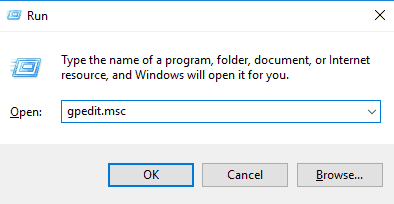
Langkah #3: Tekan OK
Langkah #4: Pada bagian Local Group Policy Editor yang muncul, klik User Configuration
Langkah #5: Klik dua kali pada pilihan Administrative pada jendela utama
Langkah #6: Klik lagi dua kali pada pilihan System, kemudian pilih Driver Installation
Langkah #7: Pilih “Code signing for device drivers package”
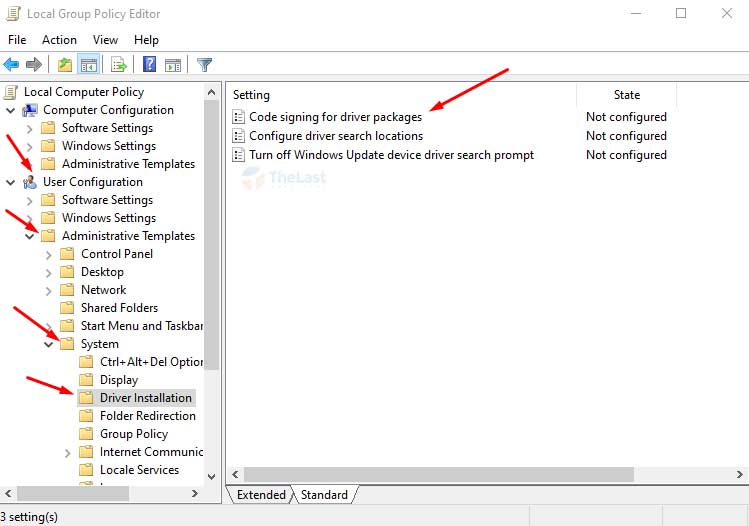
Langkah #8: Pilih Enable, kemudian ganti menjadi Ignore
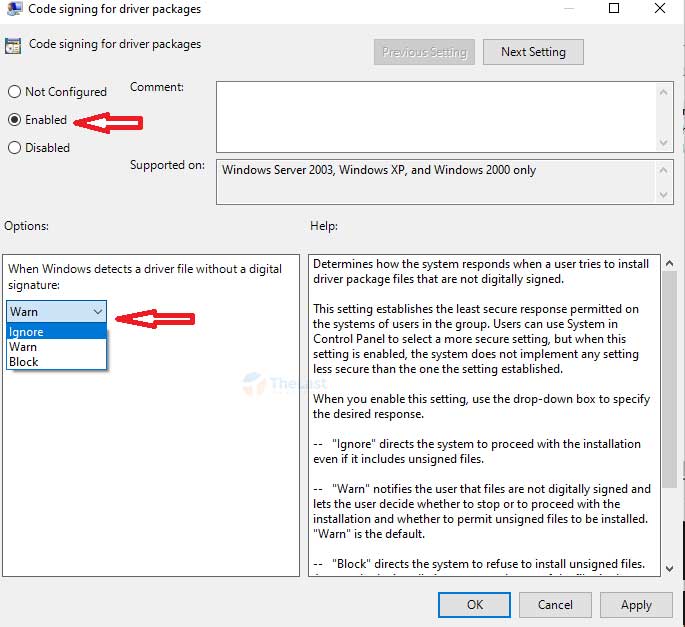
Langkah #9: Tekan OK agar sistem dapat menjalankan semua perubahan
Langkah #10: Restart komputer
Cara Enable Driver Signature Windows
Nah, jika hendak mengaktifkan kembali driver signature, caranya mudah saja, yakni dengan beberapa langkah berikut:
- Membuka Command Prompt (Admin)
- Kemudian, masukkan perintah bcdedit.exe /set nointegritychecks off
- Setelahnya tekan tombol Enter
- Selesai
Semoga cara disable driver signature Windows di atas membantu!